
في هذا الدليل، ما النهج ويمكن استخدام برامج لاستعادة البيانات من القرص الصلب USB خارجي في فقدان حالات مختلفة من الملفات الهامة. ويمكن أن يكون مفيدا أيضا: أفضل برامج استعادة البيانات مجانا.
إجراءات استعادة البيانات اعتمادا على ما حدث تماما مع الأقراص الصلبة الخارجية
واستنادا إلى كيفية فقدان البيانات، فمن الممكن أن يختار النهج الأمثل لشفائهم: هي مناسبة بعض وسائل أفضل لحالة واحدة، والبعض الآخر للآخر.في معظم الحالات المتكررة:
- تم حذف المجلدات والملفات الهامة (في حين أن بيانات أخرى على بقايا القرص ويمكن الوصول إليها)
- تم تهيئة القرص الصلب الخارجي
- عند فتح محتويات القرص الصلب USB، والعروض ويندوز لتنسيق ذلك، لم يفعل أي شيء مع البيانات، في "الشرب" يعرض القرص القرص كما RAW
- أجهزة الكمبيوتر لا يرون أخطاء القرص، تقرير، القرص لا تشغيل
والآن، في النظام، وكيف يمكن أن تأتي في كل من الحالات المذكورة.
استعادة البيانات بعد إزالة سهلة
في حالة كل ما حدث هو مجرد إزالة الملفات الهامة من القرص التي تحتاج إلى استعادة الآن (في نفس الوقت، لم يتم إجراء التنسيق، وغيرها من المعلومات على الأكاذيب القرص الثابت يمسها)، والبرمجيات الحرة عادة بسيطة ل استعادة البيانات يمكن أن يساعد في هذه الحالة، شريطة أن على رأس الملفات المفقودة لم تسجل معلومات جديدة.
توصياتي لهذه الحالة:
- ركفا بسيط، في روسيا، وهناك نسخة مجانية، مع إزالة بسيطة تتواءم عادة.

- PURAN FILE الانتعاش وإلى حد ما أكثر تعقيدا، ولكن، وفقا لتقديري، حل أكثر فعالية لحذف الملفات.
- من PhotoRec - يعمل بكفاءة، ولكن قد يبدو من الصعب بالنسبة للمستخدمين المبتدئين. من مزايا - المتعدد والدعم لمجموعة واسعة من أنظمة الملفات، ويندوز لا فقط.
كيفية استعادة البيانات من القرص الصلب الخارجي بعد التنسيق
في الحالة التي تكون فيها تنسيق قرص ثابت خارجي في نظام ملف آخر، البرامج المذكورة أعلاه (باستثناء أولا)، ومع ذلك، إذا لم يكن هناك إجراءات إضافية بعد تهيئة ذلك، فإن الحلول التالية قد تكون أكثر كفاءة (مع صدفة مواتية من الظروف ، ويمكن استعادة فورا القسم المفقود كامل مع جميع البيانات):
- DMDE هو بسيط نسبيا، الروسية، هناك نسخة مجانية.
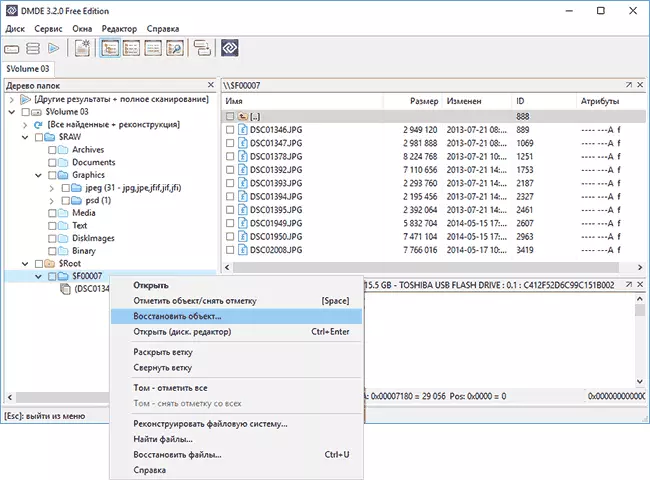
- Testdisk ليست بهذه البساطة، ولكن يمكن أن يكون من الممكن تماما.
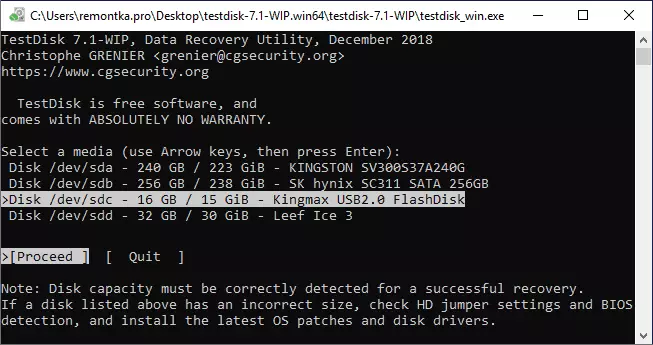
إذا يتطلب Windows تهيئة القرص أو في "التحكم بالسيارة" يتم عرضه ك RAW
عادة ما يحدث هذا الموقف عند انقطاع التيار الكهربائي غير مفاجئ، ويتم تقليل جوهرها إلى تلف نظام الملفات على القرص، ونتيجة لذلك لا يمكن ل Windows قراءتها بشكل صحيح.إذا كان حقا في ذلك، وليس في أخطاء الأجهزة، فإنه عادة ما يساعد إما شيك بسيط من نظام الملفات عن الأخطاء مع تصحيح، أو استعادة فقدت حواجز. يتم وصف كل المتغيرات في التعليمات: كيفية استعادة القرص RAW (يمكن أن تعمل في سيناريوهات مختلفة قليلا، على سبيل المثال، عندما لا تكون هناك حواجز على نظام القرص).
لم يتم قراءة القرص الصلب الخارجي، غير مرئية على الكمبيوتر، وترفض تشغيل
ولعل هذا هو أحدث إصدار من الصعب، لأنه في هذه الحالة للمستخدم المبتدئ من الصعب تشخيص ما هي المشكلة. هذا الإجراء يمكن أن يوصى بها:
- محاولة عمل نفس القرص الثابت على كمبيوتر آخر. إذا كان القرص المرئي والأشغال، وعلى جهاز الكمبيوتر الخاص بك - لا، يمكننا أن نستنتج أن مع HDD USB كل شيء في محله، وربما أنها سوف تساعد الخطوات التالية (على الرغم من أن توصف أنها لمحرك أقراص فلاش، في حالة القرص الصلب الخارجي عن نفس الشيء): ماذا تفعل إذا لا يرى الكمبيوتر محرك أقراص فلاش.
- إذا على كمبيوتر آخر على نفس النتيجة، هناك فرصة أن القضية هي في برقية أو موصل (إذا لم يكن القرص تشغيل، والتي عادة ما سمع أو مرئية على المؤشر). في هذه الحالة، يمكنك فتح الإسكان القرص: بشكل عام، هناك للسحب بسهولة القرص الصلب التقليدي، والتي يمكن وصله بجهاز الكمبيوتر باستخدام SATA حلقة: إذا كان هناك أي مشاكل الأجهزة مع HDD، وسوف تكون واضحة في النظام.
- إذا كان هناك ما يدعو للاعتقاد بأن الأعطال الأجهزة من الصعب تجري قرص خارجي، وهذا يتوقف على أهمية البيانات يجدر الاتصال المتخصصين (كقاعدة عامة، والعمل في هذه الحالة ليست رخيصة جدا). التوصية الرئيسية: اتصل أولئك الذين لا يفعلون استعادة البيانات الوحيد (وهنا سيكون ملحوظ فوق احتمال للعمل معا على أخصائي)، وليس مجموعة كاملة من تثبيت Windows قبل علاج الفيروسات.
إذا كان أي من النصائح النهج السيناريو الخاص بك، في محاولة لوصف بالتفصيل في التعليقات، ما حدث بالضبط، وبعد ذلك الإجراءات وتعطي معلومات أخرى مفيدة، وأنا، في المقابل، سيحاول المساعدة.
